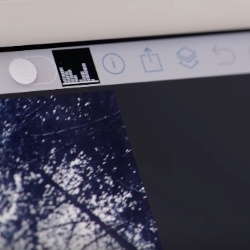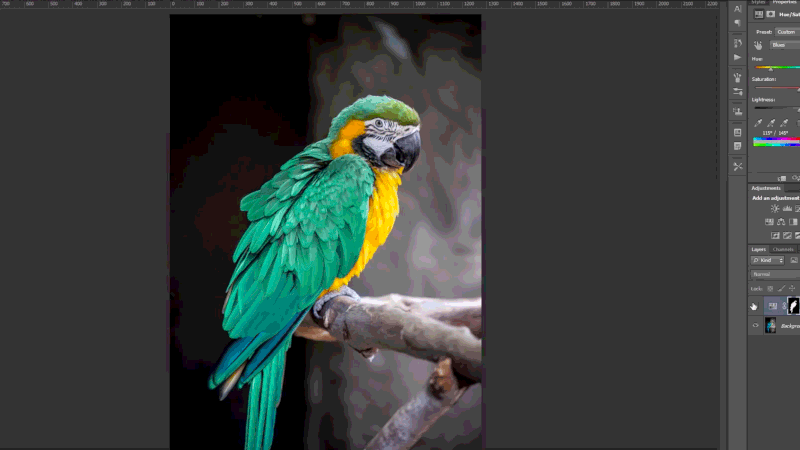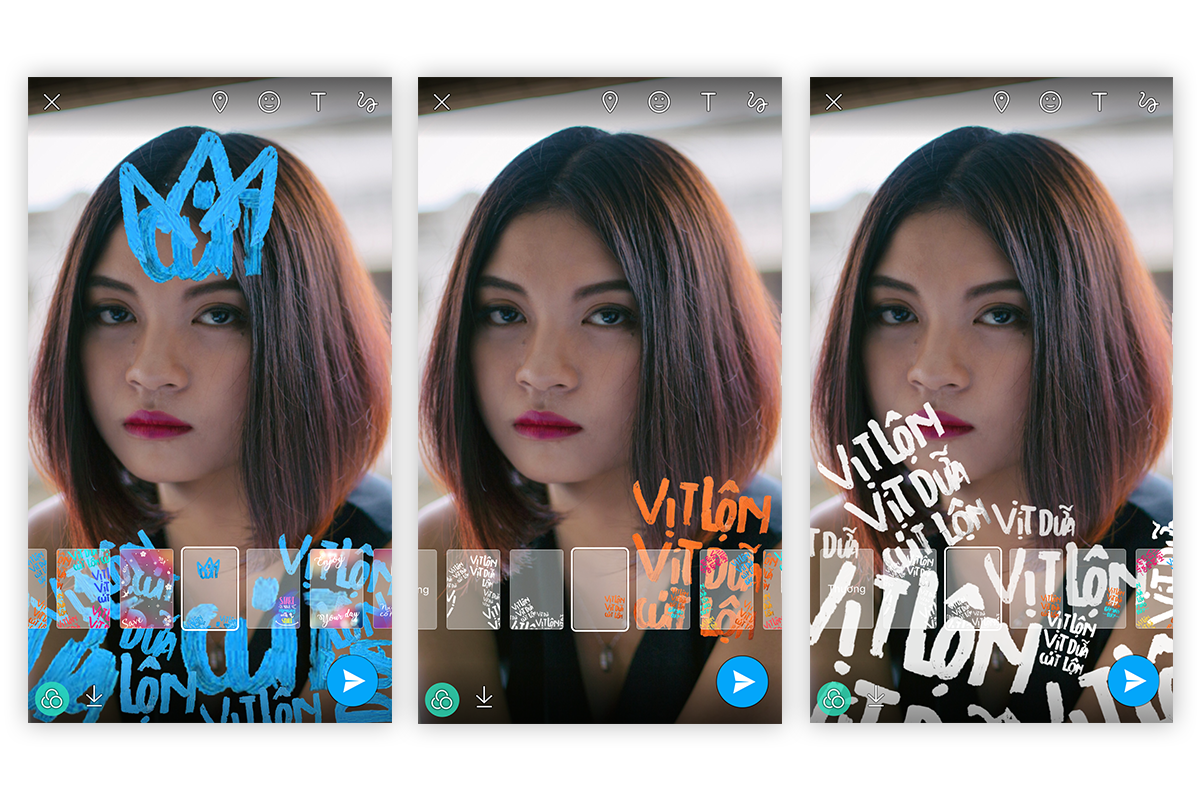Jordan Vogt-Roberts đang ở Việt Nam để quảng bá cho phim Kong: Skull Islands. Hình ảnh đạo diễn 33 tuổi trong bộ râu dài gây ấn tượng mạnh với người tiếp xúc. Dưới đây là một số mẹo dùng Photoshop để bạn "có được" bộ râu như Jordan Vogt-Roberts.
Bước 1: Tìm một bộ râu ưng ý trên Google. Mẹo tìm kiếm ra kết quả tốt là sử dụng tiếng Anh. Để ảnh kết quả có chất lượng tốt và đã tách nền sẵn, người dùng nên sử dụng thêm keyword “png”.
Một số cụm tìm kiếm để cho ra kết quả tốt bao gồm: Mustache, beard, stubble, facial hair, goatee.
 |
Bước 2: Lựa chọn ảnh chụp chính diện của mình và bộ ria vừa tải, mở chúng trong Photoshop. Bộ ria nằm ở layer trên, ảnh của bạn nằm ở layer dưới.
 |
Bước 3: Để thay đổi và xoay bộ râu khớp với khuôn mặt, chúng ta chọn layer bộ râu và ấn phím tắt (Ctrl+T) để hiện lên khung thay đổi kích thước.
Sử dụng chuột đưa vào gần góc của hình chữ nhật bo ngoài, ta có thể xoay bộ ria cho đúng góc nghiêng của khuôn mặt. Để bóp méo bộ ria cho phù hợp hơn, người dùng phải đưa chuột vào bộ ria và chọn Warp, từ đó ta có thể co giãn cho phù hợp với từng khuôn mặt của từng người.
Ấn Enter khi đã thấy phù hợp.
 |
Bước 4: Sau đó, sử dụng công cụ Eraser (Phím tắt: E) để xóa đi những phần ria nằm đè lên các bộ phận như môi, mũi, tai...
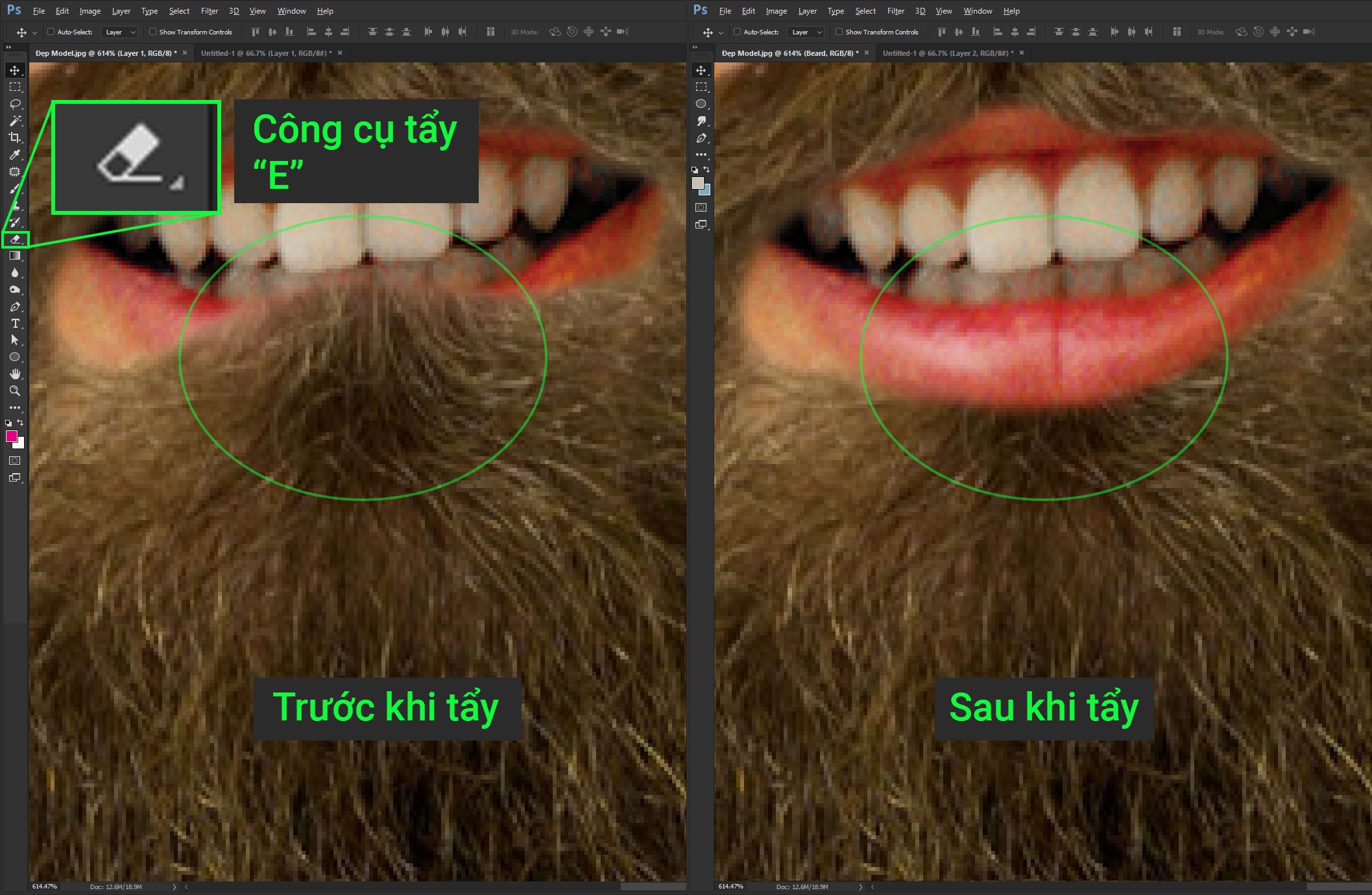 |
Sau khi xóa xong ta được kết quả như hình dưới đây:
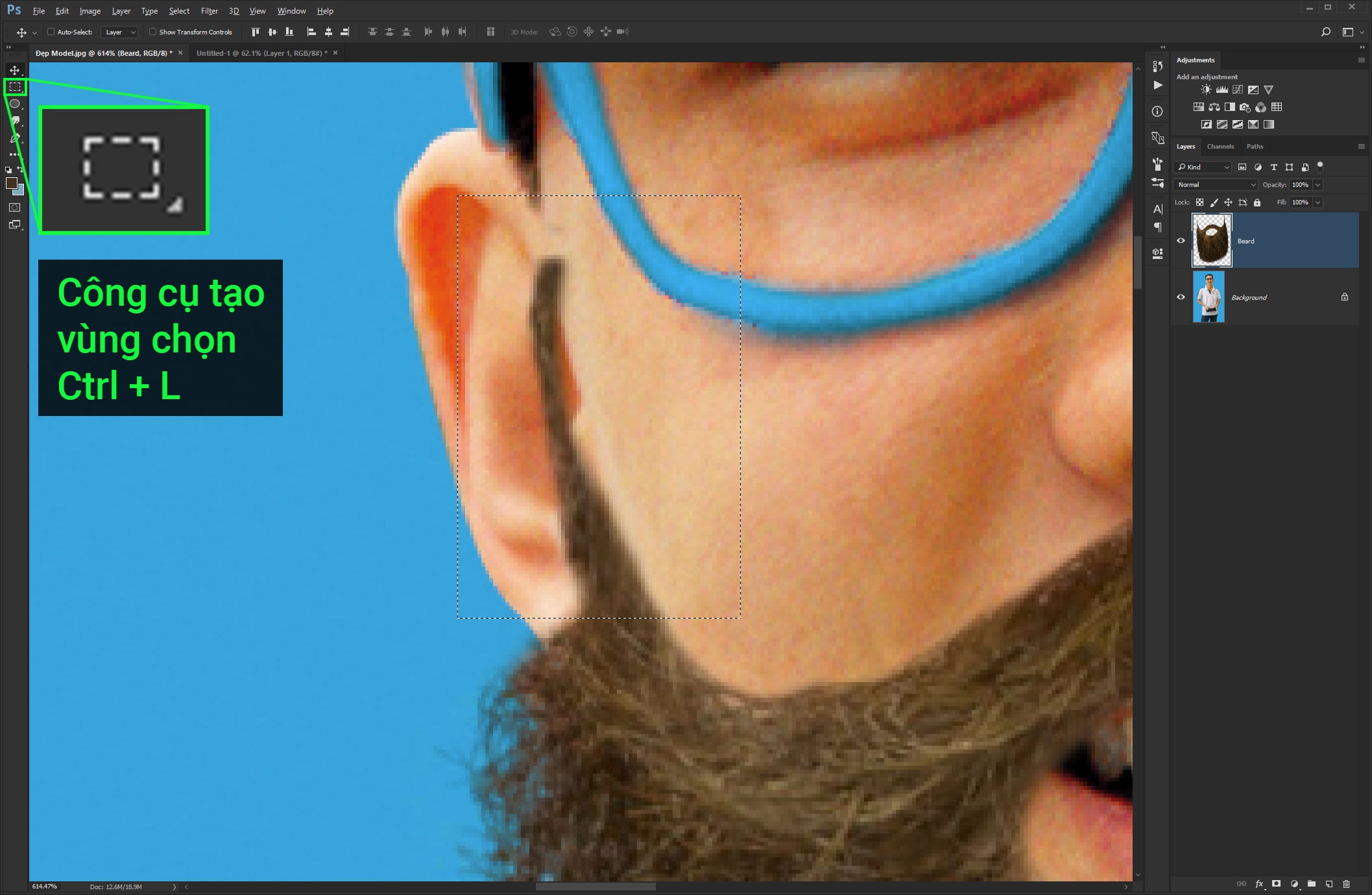 |
Bước 5: Phóng to lên ta thấy râu gần phần tóc mái chưa được khớp với khuôn mặt, bạn có thể lựa chọn công cụ tạo vùng chọn (phím tắt: L) và tạo vùng xung quanh phần râu đó và tiếp tục làm méo và bóp cong phần râu đó vào trong bằng lệnh Transform (Ctrl+T) tương tự bước 3.
 |
 |
Bước 6: Sau khi ghép xong, bạn có thể khớp màu cho bộ ria khớp với tóc của người mẫu bằng lệnh Hue/Saturation (Phím tắt: Ctrl+U). Cửa sổ Hue/Saturation hiện lên, kéo thanh Saturation và thanh Lightness xuống sao cho màu sắc và độ sáng của bộ ria tương tự với phần tóc của mẫu.
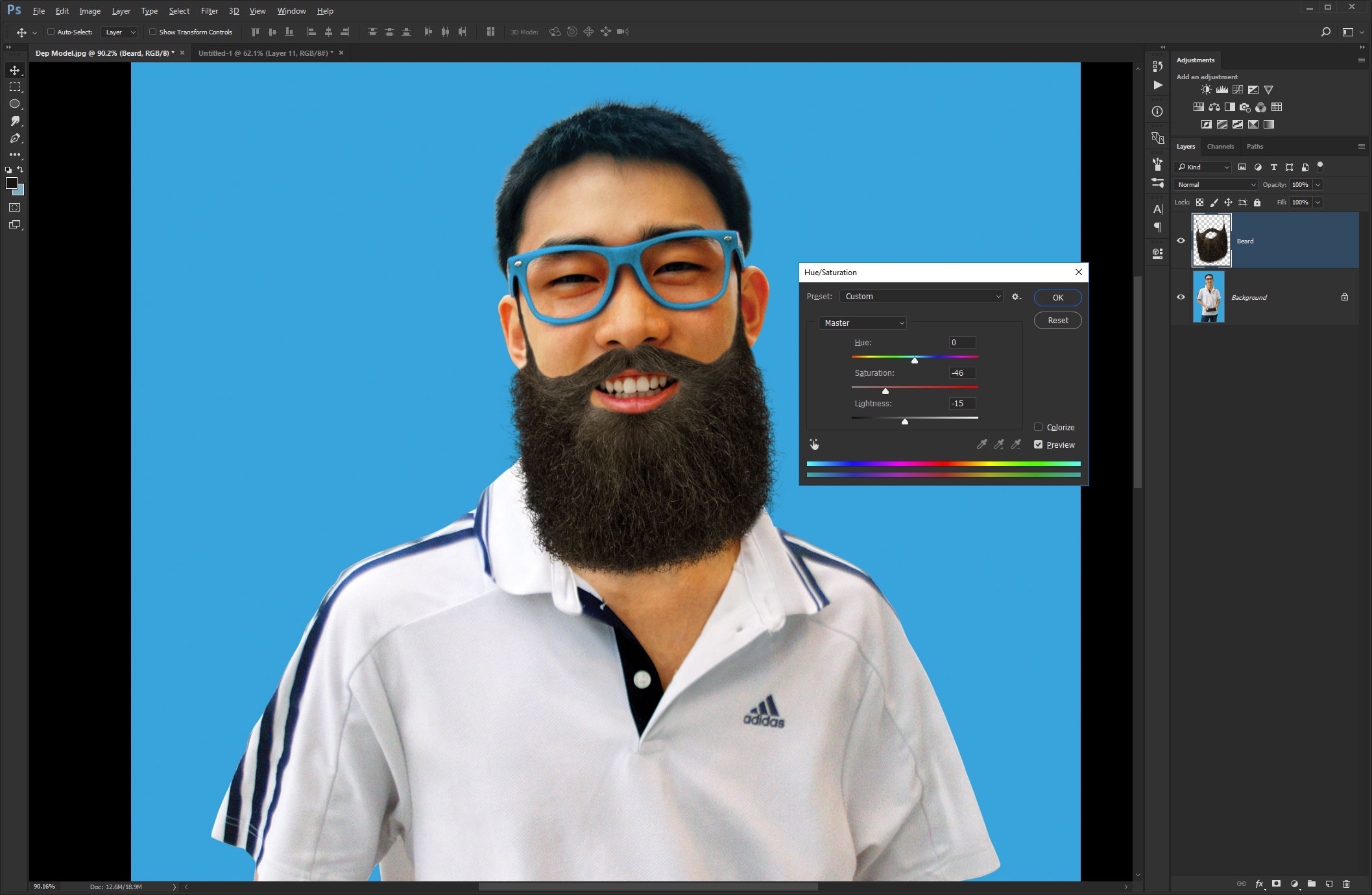 |